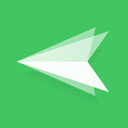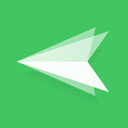AirDroid手机版是一款高效安全的远程控制设备软件。它能够实现多种设备之间的互相控制,包括手机与电脑、手机与平板等设备之间的远程控制。不仅如此,AirDroid手机版还提供了文件传输管理和投屏等功能,满足不同的远程控制和管理需求。AirDroid手机版拥有强大的远程控制功能。可以通过该应用程序远程控制其他设备,例如远程控制电脑或平板上的应用程序和文件。这为提供了便利,无需亲自操作设备,即可在不同设备之间进行操作和管理。AirDroid手机版还提供了文件传输和管理功能。可以通过该应用程序在不同设备之间传输文件,例如从手机向电脑传输照片或音乐。还可以通过AirDroid手机版对文件进行管理,例如查看、编辑和删除文件,使文件管理更加便捷和高效。AirDroid手机版还提供了投屏功能。可以通过该应用程序将手机或平板的屏幕投射到电脑或其他设备上,实现大屏幕显示。这对于演示、展示或者观看多媒体内容时非常实用,提供了更好的观看体验和展示效果。

AirDroid特色
1、远程控制
可在电脑上远程控制安卓手机,大屏幕使用安卓手机更顺畅。
安卓设备不受root限制,未root的设备,也可通过连接桌面客户端进行简单设置即可轻松控制。
2、屏幕镜像
安卓手机屏幕实时投屏到电脑上,画质清晰流畅,会议投屏、直播推流无障碍。
3、远程相机
远程启动安卓设备摄像头,随意切换前后摄像头,手机不在身边也能360度实时监控手机周围环境,收听设备周围的声音。闲置安卓设备从此变成移动摄像头。
4、文件传输
无论是否身处局域网,都可以进行跨设备的各类文件传输。传输照片视频不会压缩文件质量,真正的无损传输。
不仅可以给自己传,也可以添加好友或者局域网内搜索附近的好友,在线传输。
AirDroid使用方法
第1步:在想要操作的安卓手机上安装AirMirror客户端
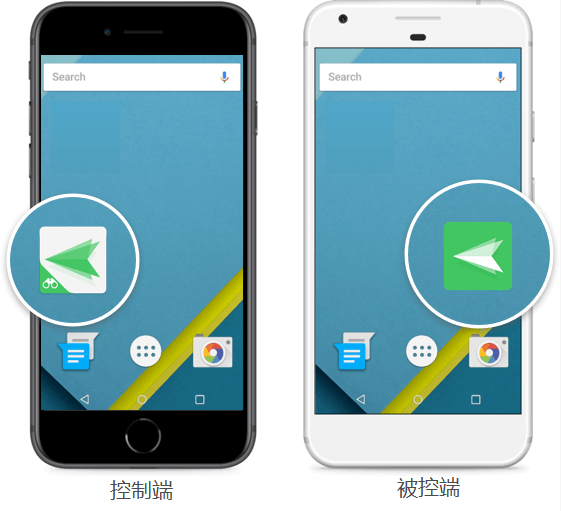
第2步:在AirMirror登录与AirDroid相同的帐号
第3步:登录后即可在AirMirror的设备列表里看到想要控制的安卓手机了。
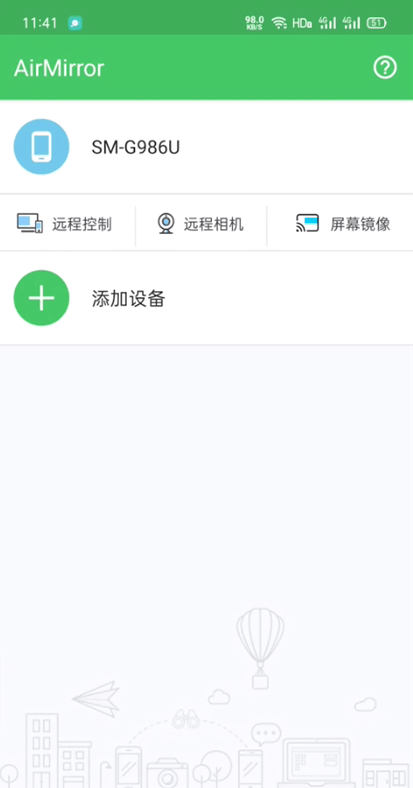
注意:AirMirror手机端可以对安卓设备进行远程管理和控制,可以根据需要选择远程控制/远程相机/屏幕镜像功能并建立连接。。
AirDroid投屏到电脑的方法
1、在电脑上登录账号,点击远程操控手机。
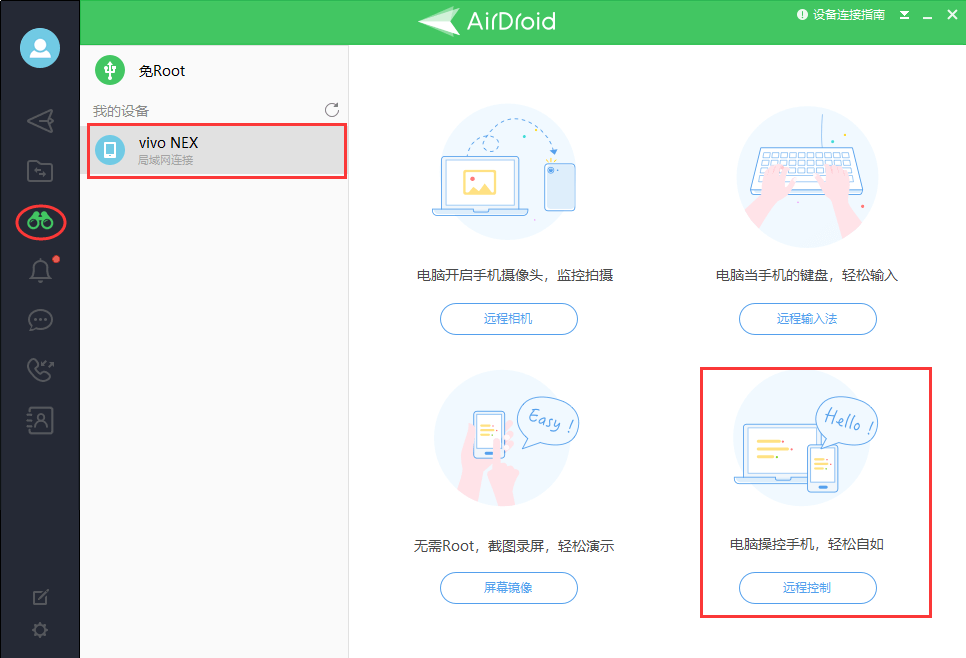
2、连接成功之后就可以看到手机屏幕投屏到电脑上了。
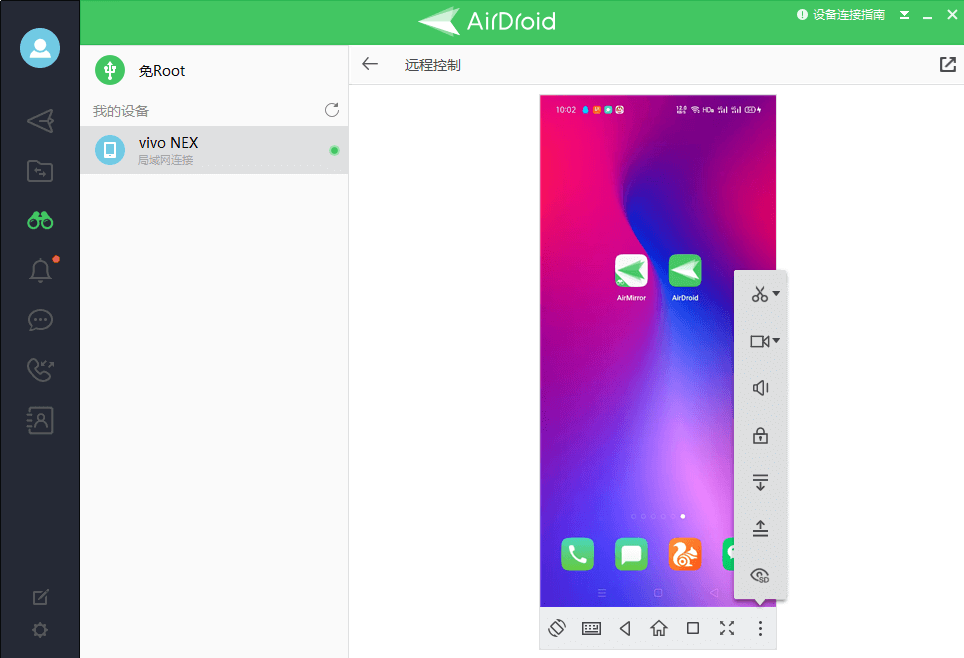
AirDroid传输文件的方法
1、打开软件之后登录自己的账号。
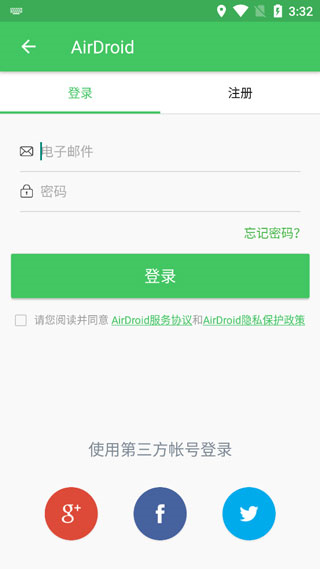
2、根据自己的需求将文件管理功能打开。
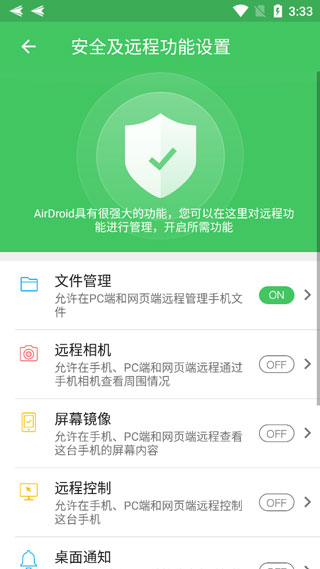
3、在输出界面选择连接对应的设备。

4、最后就可以传输相关的文件了。
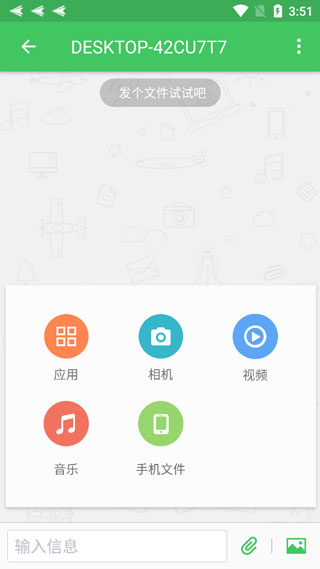
AirDroid亮点
1、文件管理
支持手机文件、图片、铃声、音乐、视频、文件夹、应用程序等的管理,更支持APK在电脑上的远程安装和卸载。
2、镜像手机通知
您可以直接在电脑上接收手机通知。
支持自定义的白名单应用程序列表,可以避免过多的应用程序通知干扰(新闻和信息等),而不会错过重要的通知提醒(短信、电话、电子邮件等)。
3、在上面打电话
您可以直接在Airdroid桌面客户端批量导入电话号码,单击通过电话听筒或蓝牙耳机与客户或朋友交谈。Airdroid可以帮助您避免手动输入电话号码和可能出现的错误,并提高效率。
4、备份与同步
您可以自动将照片和视频从手机备份到计算机。
更新日志
v4.3.3.0版本
1、修复部分设备使用单向聆听后无法正常播放声音的问题;
2、修复已知问题和细节优化,提升了应用的稳定性和体验。
AirDroid手机版是一款高效安全的远程控制设备软件,具备多种功能,包括远程控制、文件传输管理和投屏等。它可以满足不同的远程控制和管理需求,使能够便捷地在多个设备之间进行操作和管理。无论是个人还是商务,AirDroid手机版都是一个强大、方便的工具,提高了工作效率和便利性。